Nejlepší bezplatné převodníky MP4 na DivX pro přepínání formátů z MP4 na DivX
DivX je video kodek široce používaný v TV a DVD přehrávačích pro streamování vysoce kvalitních videí. Stejně jako MP4 nabízí DivX videa ve vysoké vizuální kvalitě s malou velikostí souboru díky své schopnosti komprese. Jsou však chvíle, kdy soubory MP4 nejsou na některých zařízeních rozpoznatelné. Ve většině případů TV a DVD přehrávače akceptují pouze určitý formát, DivX.
Převádění formátů je pro lidi téměř každodenní činností, zejména pro ty, kteří mají rádi filmy. Mezitím, pokud chcete přehrávat soubory MP4 na televizorech, měli byste se naučit, jak převést MP4 na DivX. V tomto průvodci se dozvíte, jak na to převést MP4 na DivX online zdarma, na počítači a na mobilních zařízeních.

- Část 1. Funkční způsoby převodu MP4 na DivX na Windows/Mac
- Část 2. Jak převést MP4 na DivX na mobilu
- Část 3. Často kladené otázky o převodu MP4 do DivX
Část 1. Funkční způsoby převodu MP4 na DivX na Windows/Mac
1. Vidmore Video Converter
První doporučený nástroj, který máme, je Video Converter Vidmore. Pomocí tohoto programu je nyní převod MP4 do DivX a mnoha dalších formátů na jiné snadný. Tento nástroj podporuje mnoho formátů video souborů, včetně DivX, MP4, MOV, MKV, FLV, MXF, TS, MPEG atd. Dokáže převádět z a do MP3, WMA, WAV, FLAC, AAC a mnoho dalších pro zvuk.
Kromě toho je podporována dávková konverze souborů bez omezení velikosti souboru. Navíc poskytuje možnost přizpůsobení profilu, která vám umožní konfigurovat obrazový a zvukový výstup souboru, který zpracováváte. Níže je uveden postup, jak pomocí tohoto programu převést MP4 na DivX.
Krok 1. Stáhněte a nainstalujte nástroj
Začněte získáním kopie instalačního programu aplikace. Chcete-li to provést, klikněte na níže uvedená tlačítka ke stažení zdarma. Postupujte podle průvodce nastavením na obrazovce a nainstalujte nástroj do počítače. Poté spusťte aplikaci.
Krok 2. Nahrajte video, které chcete převést
Dále importujte video MP4, které chcete převést, kliknutím na Plus tlačítko podepsat v hlavním rozhraní nástroje. Volitelně můžete k nahrání videosouborů použít funkci přetažení.
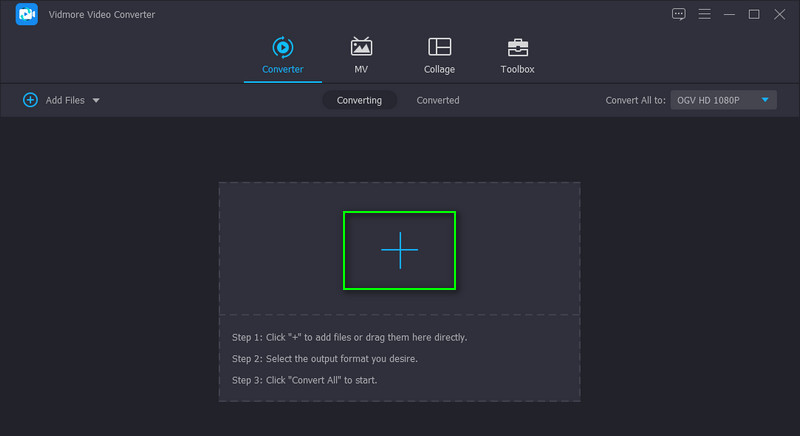
Krok 3. Nastavte DivX jako výstupní formát
Tentokrát otevřete Profil nabídky v pravé horní části rozhraní. Odtud uvidíte seznam dostupných formátů. Pod Video kartu, vyberte DivX na levém bočním sloupci. Poté vyberte profil nebo kvalitu vhodnou pro vaše potřeby.
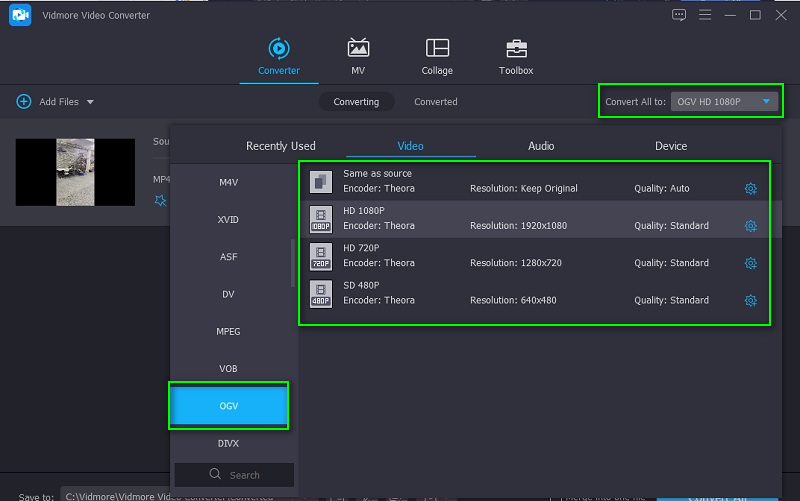
Krok 4. Převeďte MP4 na DivX
Nyní vyberte cíl souboru pro uložení konečné verze videa. Jednoduše klikněte na Složka ikonu ve spodní části rozhraní a nastavte adresář. Po dokončení klikněte na Převést vše tlačítko pro zahájení procesu převodu. Po dokončení procesu se výstup objeví ve složce, kterou jste nastavili, a můžete okamžitě sledovat přehrávání.
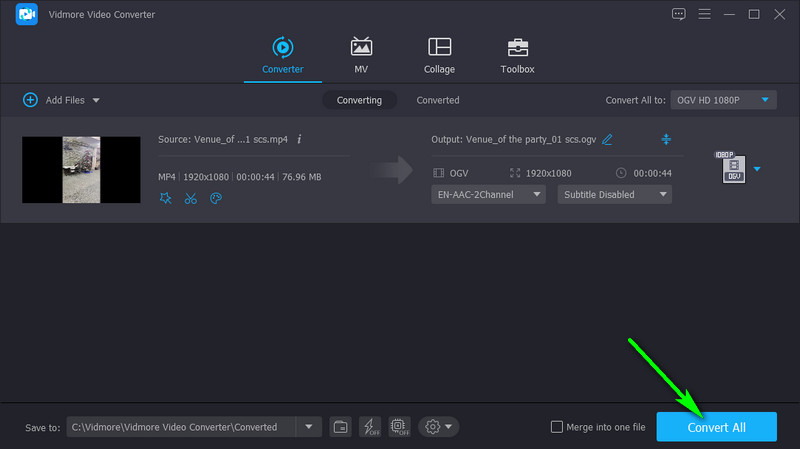
2. Přehrávač médií VLC
VLC Media Player přichází s více možnostmi než streamování médií. Může fungovat jako video/audio převodník s velkou podporou mediálních formátů. Navíc můžete tento nástroj používat bez ohledu na platformu, kterou používáte. Je k dispozici na zařízeních Mac, Windows, Linux, Android a iOS. Dalším vrcholem tohoto programu jsou užitečné možnosti úpravy videa, kde můžete stříhat videa a měnit orientaci videa. Proces převodu však nemusí být tak přímočarý jako u předchozího nástroje. Nicméně, zde je návod, jak VLC pomocí této aplikace převádí MP4 na DivX.
Krok 1. Ujistěte se, že je na vašem počítači nainstalován VLC Media Player. Poté spusťte program.
Krok 2. Dále přejděte na Převést / Uložit a přidejte cílový soubor videa MP4.
Krok 3. Nyní vytvořte nový profil, který vám pomůže přejít z MP4 na DivX. Přejít na Video kodek v sekci Profil na kartě Profil nastavte DivX jako Kodek, a hit Vytvořit.
Krok 4. Poté otevřete Profil a vyberte svůj nově vytvořený profil. Nakonec klikněte na Start pro zahájení procesu převodu.
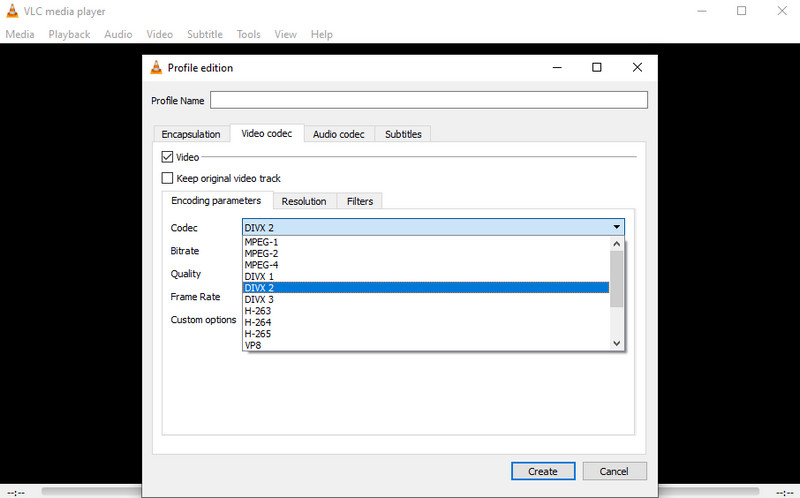
3. Převod
Proces převodu MP4 na DivX online zdarma lze realizovat pomocí Convertio. Tento bezplatný nástroj funguje online pomocí webového prohlížeče, jako je Chrome, Firefox, Microsoft Edge atd. Také vám umožňuje nahrávat soubory lokálně nebo ze služeb cloudového úložiště, jako je Dropbox a Disk Google. Kromě toho umožňuje uživatelům upravit kvalitu zvuku, datový tok, předvolby a nastavení kodeku pro generování požadovaného výstupu. Neexistují také žádné reklamy, spam nebo viry, které by mohly poškodit počítače. Pokud se chcete naučit, jak převést MP4 na DivX pomocí Convertio, postupujte podle pokynů níže.
Krok 1. Nejprve spusťte prohlížeč a navštivte oficiální stránku programu.
Krok 2. Klikněte na ikonu Zvolte Soubory tlačítko pro zahájení nahrávání souborů. Procházejte MP4 video ze složky v počítači a vyberte jej k nahrání.
Krok 3. Vyberte výstupní formát z Profil a klikněte na červenou Konvertovat tlačítko pro inicializaci procesu.
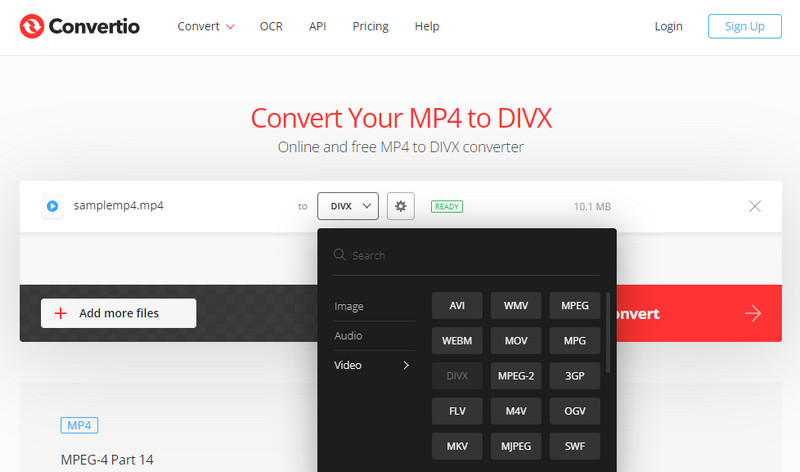
Část 2. Jak převést MP4 na DivX na mobilu
S rozvojem a pokrokem technologií chtějí lidé dosáhnout věcí na mobilních telefonech. To zahrnuje i konverzi formátů. Výběr ideální aplikace je však nezbytný. Vybrali jsme proto nejlepší převodník MP4 na DivX pro Android a iPhone.
1. Video Format Factory
Video Format Factory je považován za sadu videí poskytující různé funkce pro manipulaci s videem. Může sloužit jako video konvertor, řezačka, kompresor, cropper s intuitivním rozhraním. Stejně tak je kvalita výstupu vysoce konfigurovatelná, což vám umožňuje upravit poměr stran datového toku, kodek, frekvenci a mnoho dalších. Kromě toho jsou zde předvolby automaticky nastavené pro MP4, AVI, DVD ve formátu PAL, MPEG atd.
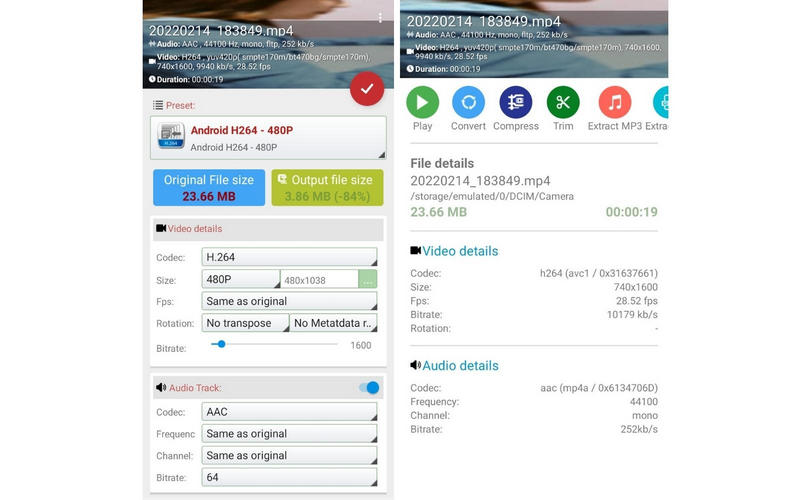
2. Video Converter pro Android
Dalším nejlepším bezplatným převodníkem MP4 na DivX, který byste měli zvážit, je Video Converter Android. S ním si užijete konverzi téměř všech mediálních souborů, včetně DivX, FLV, MKV, MOV, MPG a mnoha dalších. Navíc zachovává původní kvalitu videa. Ještě lepší je, že přichází s pokročilým režimem, který vám umožní určit datový tok videa, kodek atd.
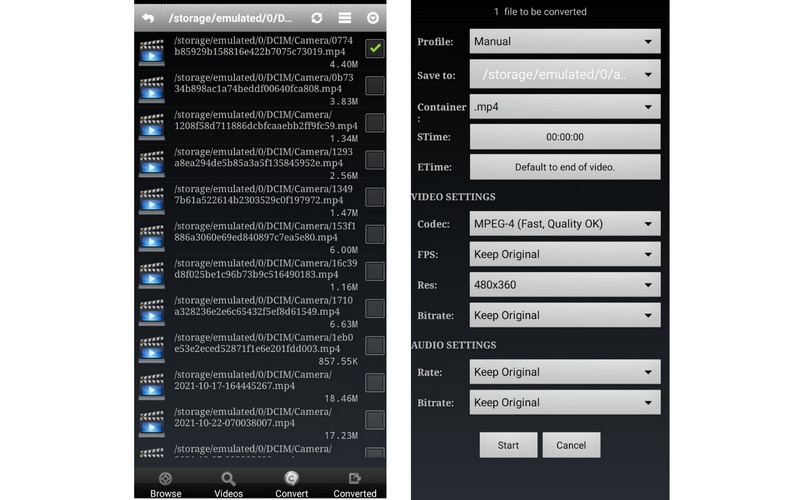
Další čtení:
Převést MTS na MP4 - Jak převést videokamera videa pro Smartphone
Přehrávač DivX a jeho alternativa k přehrávání filmů DRM DivX
Část 3. Často kladené otázky o převodu MP4 do DivX
Co je soubor .divx?
DivX, zkratka pro Digital video Express, je formát videa používaný ke kompresi video souborů s malou ztrátou kvality videa. Konkrétně je založen na MPEG-4 pro kompresi filmů, aby se vešly na DVD nebo CD.
Jak převedu DivX na MP4?
Transformaci z DivX do MP4 lze provést pomocí softwaru pro převod. Výše jsou uvedeny některé nástroje, na které se můžete odkázat. Pokud však chcete převádět s nízkou nebo žádnou ztrátou kvality, zvažte Vidmore.
Je DivX považován za zastaralý?
Tento formát videa používá jen pár lidí, ale DivX už nějakou dobu existuje. Ve skutečnosti jej popularizovaly velké filmové společnosti, včetně Dreamworks SKG, Universal a Paramount.
Závěr
Nyní se můžete učit jak převést MP4 na DivX zdarma pomocí různých výše uvedených nástrojů. Existují nástroje pro stolní počítače, které se skládají ze dvou metod: online a offline. Na druhou stranu můžete pomocí smartphonu pohodlně převádět formáty z MP4 na DivX.
MP4 tipy


